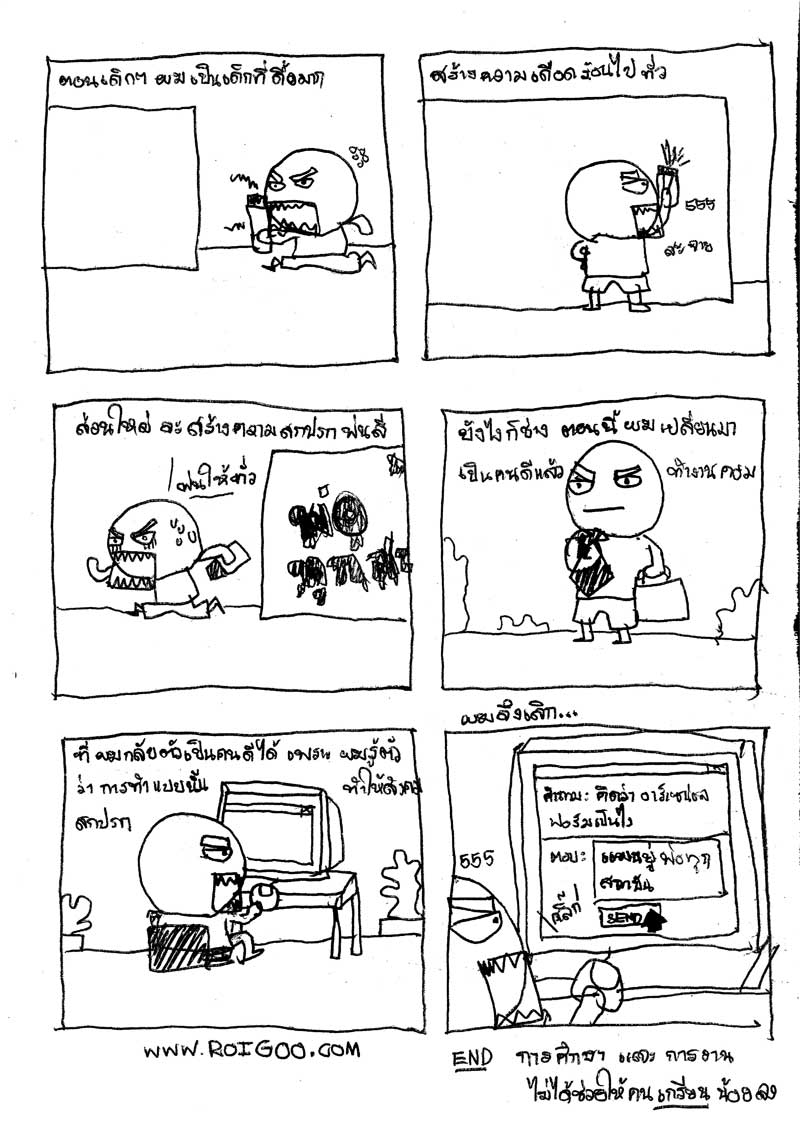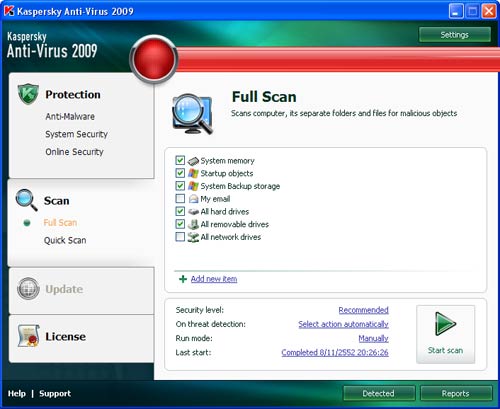ประโยชน์ของโทรศัพท์มือถือ ที่คุณอาจจะยังไม่รู้
หมายเหตุ – ถ้าอยู่ดาวอังคารคงใช้ไม่ได้...ฮ่า
2. ใช้ในกรณีที่ลืมกุญแจไว้ในรถ...สำหรับรถที่ใช้ Remote Key
ถ้ารถล็อคไปแล้ว แต่เรามีกุญแจสำรองอยู่ที่บ้าน
ให้โทรไปหาคนที่อยู่ที่บ้านด้วยมือถือ
(เราต้องโทรไปหาเบอร์มือถือของเขาด้วยนะ)
เมื่อเขารับแล้วให้เราบอกเขาให้กดปุ่ม unlock บนกุญแจสำรอง
ในขณะที่เราถือมือถือให้ห่างจากประตูรถประมาณ 1 ฟุต
(คนที่อยู่บ้านที่เราวานให้กดต้องเอากุญแจไปจ่อใกล้ก ับมือถือของเขาในขณะที่กดปุ่ม)
ประตูรถก็จะเปิดออกเหมือนเรากดปุ่มรีโมทด้วยตัวเองเล ยแหละ
ระยะทางไม่มีปัญหาแม้รถกับบ้านจะอยู่ห่างกันเป็น ร้อย ๆ กม. ก็ตาม
3. กรณีแบ็ตใกล้จะหมด *3370#
สำหรับมือถือ Nokia ถ้าเกิดถ่านเหลือน้อยเต็มทีจนใกล้ดับ
แต่เราจำเป็นต้องโทรออก
ให้กด * 3370# มันจะรีดพลังสำรองที่ซ่อนออกมา
แล้วแสดงให้เห็นว่าเพิ่มพลังถ่านให้ขึ้นมาอีก 50%
และมันจะชดเชยส่วนสำรองนี้ในการชาร์จแบ็ตครั้งต่อไป
4. ถ้าโทรศัพท์หาย ต้องการทำให้ใช้ไม่ได้ตลอดไป
ในกรณีนี้เราต้องใช้หมายเลข serial number ประจำเครื่องซึ่งมี 15- 17 หน่วย
การที่จะทราบหมายเลขนี้ก็ไม่ยากครับ
กด * #06# แล้วหมายเลขประจำเครื่องก็จะขึ้นมาให้เห็นทันทีเหมือนเล่นกล
จดไว้ครับแล้วเก็บไว้ให้ดี.....
ที่นี้ถ้ามือถือหายหรือตกหล่นให้โทรไปที่ศูนย์แล้วแจ ้งหมายเลขให้เขาไป
เขาก็จะบล็อคเครื่องของเราให้
แล้วทีนี้มือถือที่หายไปจะใช้ไม่ได้อีกเลย
ถึงแม้ว่าคนขโมยไปจะเปลี่ยน Sim card มันก็จะยังใช้ไม่ได้อยู่ดี
ได้อย่างเดียวคือไว้เขวี้ยงหัวหมาหรือหลังคาคนอื่น
(อาจจะหลอกไปขายต่อได้..ถ้าคนซื้อต่อเขาไม่รู้....)
ที่มา : http://writer.dek-d.com/kim_potter/story/viewlongc.php?id=310107&chapter=31